1.office 软件部署工具:https://www.microsoft.com/en-us/download/details.aspx?id=49117
2.office 版本自定义工具:https://config.office.com/deploymentsettings
将配置文件保存在“office 软件部署工具”所在的文件夹中,并将配置文件命名为config.xml。
3.基于KMS的 GVLK:https://learn.microsoft.com/zh-cn/deployoffice/vlactivation/gvlks
然后以管理员身份运行CMD 进入命令终端
下载命令:
安装命令:
最后依次运行下面命令:
注意:如果你安装的是32位版本,那么启动命令第一个要改成:cd C:\Program Files (x86)\Microsoft Office\Office16
您是否希望将您的 Joomla 网站迁移到新服务器?您是否在谷歌上搜索了“Joomla Migrate Site To Another Server”?好吧,你并不孤单,很多人在 Web 开发中遇到这种类型的问题。
目录
当然,这可能是一项艰巨的任务,但只要有正确的指导和准备,它可以是一个顺利而成功的过程。无论您是升级托管服务提供商还是只是迁移到不同的服务器以获得更好的性能,本文都将为您提供必要的知识和技巧,以确保轻松迁移。

准备迁移
在您开始迁移 Joomla 网站的旅程之前,做好充分的准备至关重要。此阶段涉及收集基本信息并确保您的网站处于迁移的最佳状态。
评估您当前的托管环境
首先评估您当前的托管环境。收集有关服务器规格的信息,包括以下详细信息:
- PHP 版本:确定服务器上当前运行的 PHP 版本。此信息至关重要,因为不同版本的 Joomla 可能需要特定的 PHP 版本才能正常运行。如果您当前的 PHP 版本已过时,则可能需要在新服务器上更新它。
- MySQL 版本:请注意您的 Joomla 网站所依赖的 MySQL 版本。与 PHP 一样,Joomla 版本通常与特定的 MySQL 版本有兼容性要求。确保新服务器支持您的站点使用的 MySQL 版本。
- 特定于服务器的配置:记录您的 Joomla 网站所依赖的任何特定于服务器的配置或设置。这可能包括自定义服务器模块、PHP 扩展或其他特殊配置。确保在新服务器上复制这些设置将有助于维护站点的功能。
评估服务器性能:仔细查看当前服务器的性能指标。考虑服务器响应时间、资源使用情况和服务器负载等因素。了解现有服务器的性能特征将有助于您为迁移选择合适的托管解决方案。

革新您的网站
更新 Joomla 和扩展
在迁移之前,确保您的 Joomla 内容管理系统是最新的至关重要。Joomla 定期发布更新,包括错误修复、安全补丁和新功能。要更新 Joomla,请按照以下步骤操作:
- 访问您的 Joomla 管理员面板。
- 导航到 “扩展” 菜单,然后从下拉列表中选择 “管理”。
- 单击“更新”以检查可用的更新。如果有可用更新,请继续安装它们。
使您的 Joomla CMS 保持最新状态可减少安全漏洞并确保与最新技术的兼容性。
除了更新 Joomla 本身之外,更新所有已安装的扩展程序、模板和插件也很重要。过时的软件可能会导致迁移过程中出现兼容性问题,并可能导致新服务器出现功能问题。以下是更新扩展的方法:
- 访问 Joomla 管理员面板。
- 转到 “Extensions” 菜单并从下拉列表中选择 “Manage”。
- 点击 “Update” 选项卡以检查扩展、模板和插件的可用更新。
- 安装任何可用的更新。
请记住,某些扩展可能具有其更新机制,或者可能需要通过其各自的控制面板进行手动更新。确保所有内容都是最新的,以最大限度地减少迁移过程中的潜在问题。
通过彻底评估您当前的托管环境并保持您的 Joomla CMS 和相关扩展是最新的,您将为成功迁移到新服务器做好更好的准备。这些步骤为更平稳的过渡奠定了基础,并有助于防止在迁移过程中可能出现的兼容性问题。

备份您的 Joomla 网站
在进行任何更改或开始迁移过程之前,备份您的 Joomla 网站绝对至关重要。这可确保您拥有站点的安全副本,以防在迁移过程中出现任何问题。
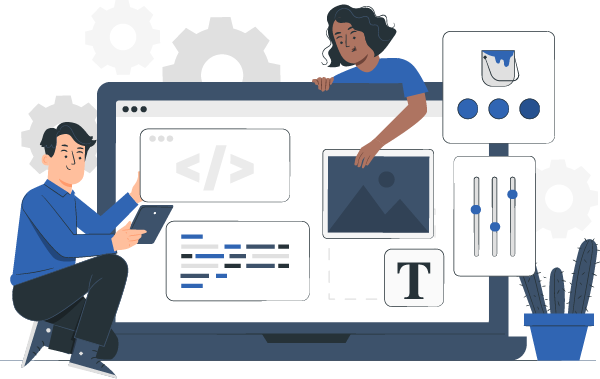
拥抱可能性的力量
使用 Joomla 的内置备份功能
Joomla 提供了一个方便且用户友好的内置备份功能,让您可以毫不费力地创建网站的备份。请按照以下步骤使用此功能:
- 访问您的 Joomla 管理员面板:使用您的管理员凭证登录您的 Joomla 管理员面板。
- 导航到 Joomla Update > Backup >组件:进入管理员面板后,转到“组件”菜单并选择“Joomla 更新”。在 Joomla Update 组件中,您会找到 “Backup” 选项。单击它以访问备份工具。
- 启动备份:在备份工具中,您将看到一个“立即备份”选项。单击此按钮开始备份过程。
- 查看备份设置(可选):Joomla 允许您根据自己的喜好配置备份设置。您可以选择是否在备份中包含文件和/或数据库。此外,您可以指定备份文件在服务器上的存储位置。在继续之前,请根据需要查看并调整这些设置。
- 备份确认:单击“立即备份”后,Joomla 将开始创建您网站文件和数据库的备份。根据您网站的大小,此过程可能需要一些时间。备份完成后,Joomla 将提供确认。
- 下载备份(可选):Joomla 允许您直接从管理员面板下载备份文件。如果您希望保留本地副本,可以将其下载到您的计算机上以提高安全性。为此,只需单击提供的下载链接。
手动备份
对于那些喜欢额外安全层或具有特定备份偏好的人来说,手动备份您的 Joomla 网站是一种可靠的方法。这是如何做到的:
- 使用 FTP 客户端:
- 使用 FTP 客户端(例如 FileZilla)连接到您的 Joomla 网站的服务器。
- 下载网站文件:
- 导航到 Joomla 网站的根目录。选择此目录中的所有文件和文件夹,并将它们下载到本地计算机。此步骤可确保您拥有网站文件的完整副本。
- 使用 phpMyAdmin:
- 访问您的虚拟主机控制面板并找到 phpMyAdmin(或类似的数据库管理工具)。
- 导出 Joomla 数据库:
- 从数据库列表中选择您的 Joomla 数据库。然后,单击“导出”选项。您可以选择导出整个数据库或特定表。要创建完整备份,请选择导出整个数据库并选择适当的导出格式(通常为 SQL)。
- 下载数据库备份:
- 导出数据库后,系统将提示您下载备份文件。将此文件保存到本地计算机。
- 安全地存储备份:
- 确保下载的网站文件和数据库备份都安全地存储在安全的位置。这可以是外部硬盘驱动器、云存储服务或两者的组合。定期更新和维护这些备份,以反映对网站所做的任何更改。
通过执行这些步骤,您将对您的 Joomla 网站进行全面备份,从而为迁移过程中发生任何意外情况提供安全网。定期安排的备份对于确保您在紧急情况下始终可以访问网站的最新版本至关重要。

设置新服务器
现在您已经为迁移和安全备份准备了现有网站,是时候设置您的 Joomla 网站将驻留的新服务器了。此阶段至关重要,因为它构成了成功迁移的基础。
选择托管服务提供商
选择合适的托管服务提供商是迁移过程中的关键决策。以下是选择托管服务提供商时的一些关键考虑因素:
- 服务器规格:确保托管服务提供商的服务器规格符合您的 Joomla 网站的要求。检查是否与您的网站所依赖的 PHP 和 MySQL 版本兼容。在服务器配置方面提供灵活性的托管服务提供商是有利的。
- 可扩展性:考虑您未来的增长计划。选择可以适应您的 Joomla 网站增长的托管服务提供商。可扩展性允许您随着网站流量和内容的扩展而升级资源。
- 客户支持:可靠的客户支持至关重要,尤其是在迁移过程中。选择拥有响应迅速且知识渊博的支持团队的托管服务提供商。他们可以帮助您解决迁移过程中可能出现的任何问题或疑问。
- 正常运行时间保证:寻找提供强大正常运行时间保证的托管服务提供商。网站正常运行时间对于保持积极的用户体验至关重要,应尽量减少迁移期间的停机时间。
服务器配置
设置新服务器时,必须注意服务器配置以确保无缝迁移体验。以下是需要考虑的关键方面:
- 匹配规格:确保新服务器的规格与旧服务器的规格紧密匹配。这包括:
- PHP 和 MySQL 版本:验证新服务器上的 PHP 和 MySQL 版本是否与您的 Joomla 网站兼容。如果您当前的网站依赖于特定版本,则新服务器应支持它们。
- 服务器模块和配置:将任何必要的服务器模块和配置从旧服务器复制到新服务器。这些配置可能包括自定义 PHP 设置、服务器扩展或您的 Joomla 网站所需的特定软件包。
- 兼容性的一致性:保持新旧服务器之间的服务器设置一致性至关重要。不一致的配置可能会导致迁移过程中出现兼容性问题,从而导致网站功能中断。
通过仔细选择符合您的 Joomla 网站需求的托管服务提供商并确保新服务器的配置与旧服务器的配置相匹配,您可以为成功迁移奠定坚实的基础。这种积极主动的方法最大限度地减少了潜在的复杂性,并为您的 Joomla 网站顺利过渡到新的托管环境奠定了基础。

上传您的网站文件
现在您已经准备好了新服务器并保护了备份,是时候将您的 Joomla 网站文件从旧服务器传输到新服务器了。此步骤对于确保网站的内容和结构无缝迁移至关重要。
使用 FTP(文件传输协议)
FTP 或文件传输协议是一种广泛使用的方法,用于将文件上传到新服务器。要使用 FTP,请执行以下步骤:
- 选择 FTP 客户端:此过程需要一个 FTP 客户端。FileZilla 是一个流行且用户友好的选择。
- 连接到两台服务器:打开 FTP 客户端并建立与旧服务器(源服务器)和新服务器(目标服务器)的连接。您需要每个服务器的主机名或 IP 地址、用户名、密码和端口信息。
- 传输 Joomla 文件: 导航到旧服务器上的 Joomla 网站的根目录。此目录通常包含 “administrator”、“components”、“images” 等文件夹。在旧服务器上选择 Joomla 网站根目录中的所有文件和文件夹,并将它们传输到新服务器上的相应目录。
- 验证传输:文件传输完成后,验证所有文件和目录是否已成功传输至关重要。确保新服务器上的文件结构与旧服务器上的文件结构匹配。
使用 SSH (Secure Shell)
对于那些熟悉命令行并寻求安全高效的文件传输方法的人来说,SSH(安全外壳)可能是一个很好的选择。以下是使用 SSH 进行文件传输的方法:
- 访问命令行:在本地计算机上打开终端或命令提示符。
- 安全使用 SSH:利用 SSH(安全 Shell)安全地连接到您的旧服务器和新服务器。
- 传输 Joomla 文件:使用安全复制命令将文件从旧服务器复制到新服务器。这可确保安全有效地传输您的 Joomla 网站文件。
- 监控传输: 密切关注终端以确保所有文件都已成功传输。
使用 SSH 进行文件传输特别有利于其安全性和效率。对于熟悉命令行并希望确保安全传输其 Joomla 网站文件的用户来说,它特别有用。
通过遵循这些方法,您可以有效地将您的 Joomla 网站文件上传到新服务器,为成功迁移奠定基础。

Joomla 网站迁移的有用工具
当您将 Joomla 站点从一台服务器移动到另一台服务器时,多种工具可以简化流程并帮助确保顺利过渡。这些工具旨在处理迁移的各个方面,从备份到数据库管理。以下是一些值得考虑的宝贵工具:
Akeeba 备份: Akeeba Backup 是一个流行的 Joomla 扩展程序,可简化站点备份和迁移。它允许您创建完整的站点备份,包括文件和数据库,并在新服务器上轻松恢复它们。Akeeba Backup 还提供站点克隆和站点传输选项。
JoomlaPack 包:JoomlaPack 是另一个专门从事站点备份和迁移的 Joomla 扩展。它使您能够创建站点备份并将其打包到单个存档中,从而更轻松地将站点移动到新服务器。它还提供各种用于自定义的配置选项。
phpMyAdmin: phpMyAdmin 是托管服务提供商通常提供的基于 Web 的工具。它允许您有效地管理您的 Joomla 数据库。您可以使用它来导出和导入数据库备份,使其在迁移过程中非常有用。
FTP 客户端(例如 FileZilla):像 FileZilla 这样的 FTP 客户端对于在服务器之间传输文件至关重要。它们提供了一个用户友好的界面,用于连接到您的旧服务器和新服务器并无缝传输您的 Joomla 文件。
SSH(安全 Shell):SSH 是一种安全的命令行工具,可用于高效的文件传输和服务器管理。如果您熟悉命令行,SSH 提供了一种使用(安全复制)等命令在服务器之间复制文件的安全方法。scp
Joomla 扩展:各种 Joomla 扩展专为特定的迁移任务而设计。例如,一些扩展专注于内容导出/导入,而另一些扩展则有助于模板或扩展迁移。根据您的需求,探索 Joomla 扩展目录 以查找适合您迁移的工具。
云存储服务:Google Drive、Dropbox 或 Amazon S3 等云存储服务可以方便地在迁移期间临时存储备份和文件。您可以将备份上传到这些服务,然后将其下载到新服务器。
Joomla 托管服务提供商:一些托管服务提供商提供专门的 Joomla 迁移服务或工具。如果您要迁移到新的托管服务提供商,请检查他们是否提供迁移帮助或具有用于 Joomla 站点转移的特定工具。
Joomla CLI(命令行界面):Joomla 有一个命令行界面,可用于各种任务,包括数据库更新和扩展管理。高级用户可以利用 CLI 自动执行部分迁移过程。
这些工具和方法可以帮助您在将 Joomla 站点迁移到新服务器的不同方面提供帮助,无论是用于备份、文件传输、数据库管理还是整体站点迁移。
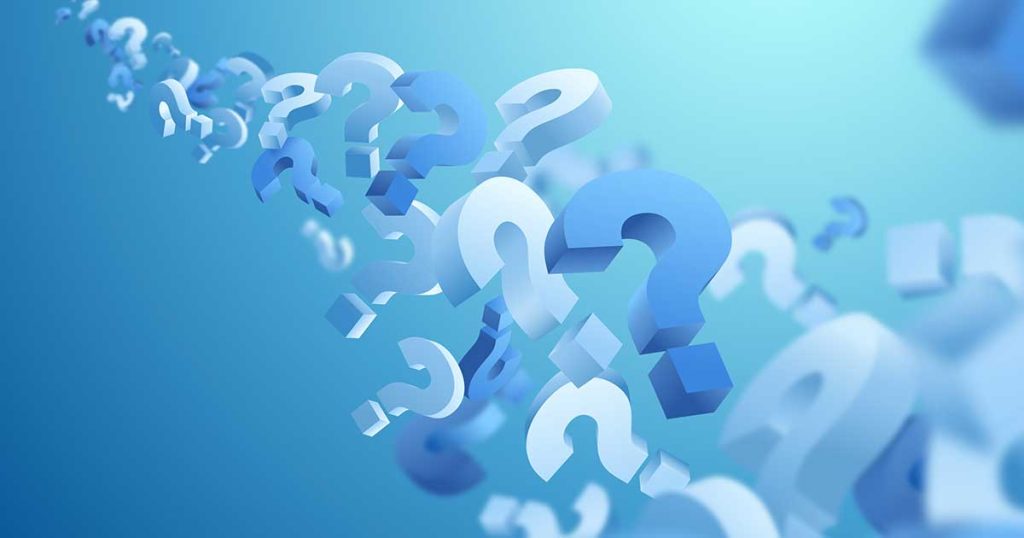
常见问题与解答
以下是您可能会发现的有关将 Joomla 站点从一个服务器移动到另一个服务器的常见问题。
如何将我的 Joomla 网站从一台服务器移动到另一台服务器?
如何将我的 Joomla 网站从一台服务器移动到另一台服务器?答:要将你的 Joomla 网站移动到新服务器,请按照以下步骤操作:备份你的网站文件和数据库,使用兼容的配置设置新服务器,将你的 Joomla 文件上传到新服务器,导入数据库备份,使用新的数据库详细信息更新configuration.php,并在新服务器上测试网站。
如何克隆 Joomla 网站?
克隆 Joomla 站点涉及在同一台或其他服务器上复制它。要克隆 Joomla 站点,请创建站点的备份,复制所有站点文件和数据库,设置新的服务器或目录,将备份还原到新位置,使用新设置更新configuration.php,并根据需要测试和自定义克隆的站点。
如何导入 Joomla 网站?
要导入 Joomla 站点,您可以按照以下一般步骤操作:备份现有站点(如果需要),设置新的 Joomla 安装,将站点的文件和数据库复制到新服务器,使用 phpMyAdmin 或类似工具导入数据库,使用新的数据库详细信息更新configuration.php,并确保扩展的兼容性并测试站点。
如何从 Joomla 导出内容?
要从 Joomla 导出内容,您可以使用内置的 “Joomla Content” 组件来导出文章和类别。您还可以通过 Akeeba Backup 或 CSV 导出工具等扩展程序导出特定数据。或者,您可以使用 SQL 查询从 Joomla 数据库中手动提取内容,并单独导出媒体文件和相关数据。
Joomla 文件存储在哪里?
Joomla 文件通常存储在 Web 服务器的根目录中。这包括 “administrator”、“components”、“images” 等文件夹。配置文件(如 “configuration.php”)也存储在根目录中。确切的位置可能会因您的服务器设置和 Joomla 版本而异。
如何确保 Joomla 网站迁移顺利?
为确保 Joomla 网站顺利迁移,请考虑通过备份您的网站和评估托管环境来做好充分准备。为新服务器选择兼容的托管提供商,并保持服务器配置的一致性,包括 PHP 和 MySQL 版本。使用 FTP 或 SSH 等安全文件传输方法,并全面测试迁移的站点以识别和解决任何问题。为安全起见,请保留旧站点和新站点的备份。
结论:Joomla 将站点迁移到另一台服务器
将您的 Joomla 网站迁移到另一台服务器是一个复杂的过程,但通过仔细规划和正确的步骤,它可以成功执行。
以下是基本步骤,页面下方列出了完整的详细步骤。
- 备份 Joomla 3 个文件/文件夹。
- 备份 Joomla 3 数据库。
- 在新主机上重新检索数据库。
- 编辑您的 Joomla 3 configuration.php 文件。
- 将您的 Joomla 3 网站的文件和文件夹上传到新主机。
Joomla 详细指南
本指南将解释如何将 joomla 3.X 站点移动到新服务器。每个步骤都已详细重新创建,因此无论技术经验如何,每个人都应该能够按照本指南迁移房东。
备份
您要做的第一件事是备份您当前的站点。大多数主机都有一项功能,只需单击几下即可备份您的站点。但是,以防万一他们没有,您可以按照以下内容进行操作。
备份文件
为此,您需要一个 FTP 客户端。如果您以前没有听说过 FTP,请不要担心(它非常易于使用)。有几个可用的 FTP 客户端,但在本指南中,我们将使用 filezilla。
您可以从 https://filezilla-project.org 下载 FileZilla
下载后,请向您的当前主机询问以下信息。
1. 您的 FTP 主机
2. 您的 FTP 用户名
3. 您的 FTP 密码
4.您的 FTP 端口
5.请注意,某些主机需要解锁 FTP。如果是这样,请询问他们如何操作(通常可以通过主机的控制面板完成)。
您可能会在欢迎电子邮件中包含这些详细信息,但如果没有,您的房东将能够提供帮助。
打开 fileZilla 并在顶部的框中输入您的 FTP 详细信息,然后单击“Quickconnect”按钮。
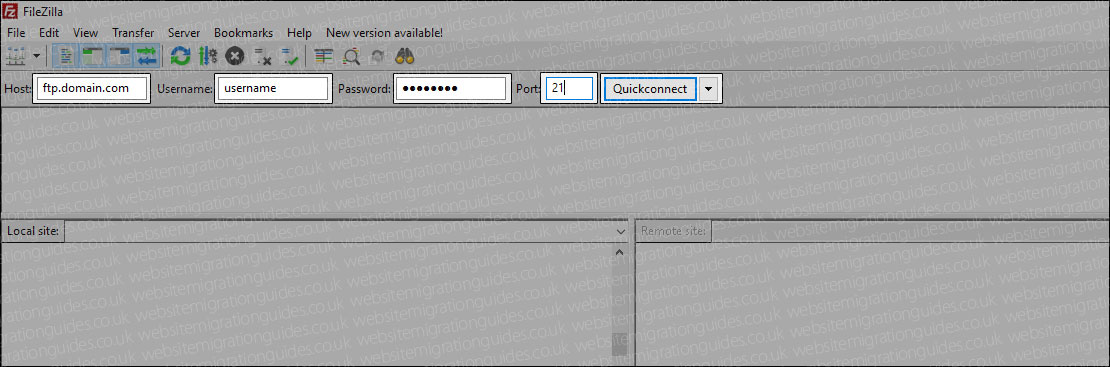
连接后,您应该会在右侧看到您的托管文件/文件夹。
所有主机都有一个公共文件夹(通常称为 public_html 或 htdocs)。这是您的 joomla 网站的所有文件/文件夹所在的位置。有时 (取决于主机的设置方式) 它会自动将您登录到 public 文件夹。如果您看到 public_html 或 htdocs 文件夹,请双击以打开此文件夹。
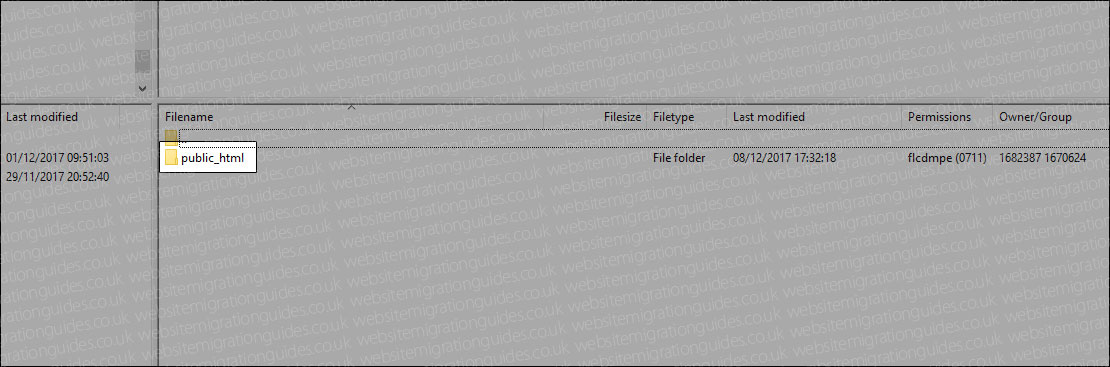
您现在需要做的是找到您的 joomla 安装。如果您的 joomla 网站在您输入域(例如 www.example.com)时加载,那么您的 joomla 安装很可能直接位于公共文件夹中。如果您必须将文件夹添加到您的网站地址,例如 www.example.com/a-folder,则 joomla 很可能安装在一个名为“a-folder”的文件夹中。
您需要找到的是 joomla 文件/文件夹。如果您能看到一个名为 “configuration.php” 的文件,则说明您来对地方了。您还应该看到其他文件夹/文件,例如 “administrator”、“plugins” 和 “templates”。

找到 joomla 安装后,您需要将所有文件和文件夹复制到您的计算机。
为此,首先在您的计算机上创建一个文件夹,要将网站文件备份到该文件夹。为了便于遵循本指南,我们将文件夹称为 “old host” 并在桌面上创建它。使用 FileZilla 左侧的窗口,找到并打开您的“旧主机”文件夹。
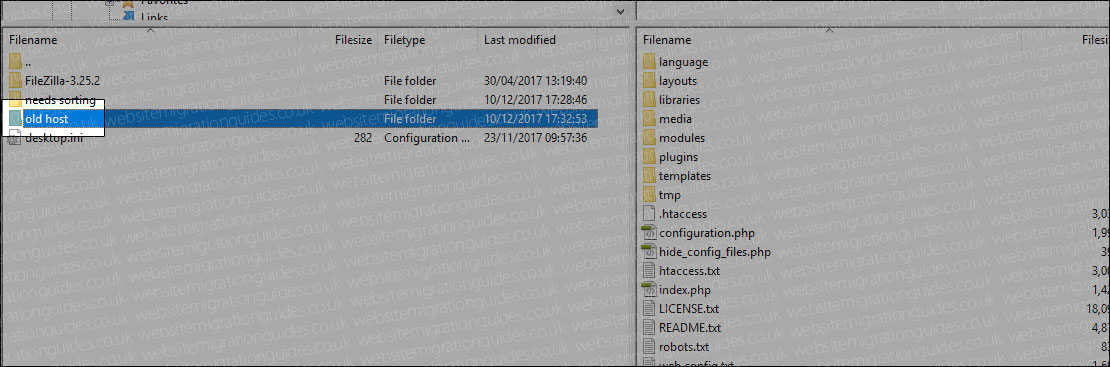
接下来,选择右侧的所有文件/文件夹,以便以蓝色突出显示所有 joomla 文件/文件夹。
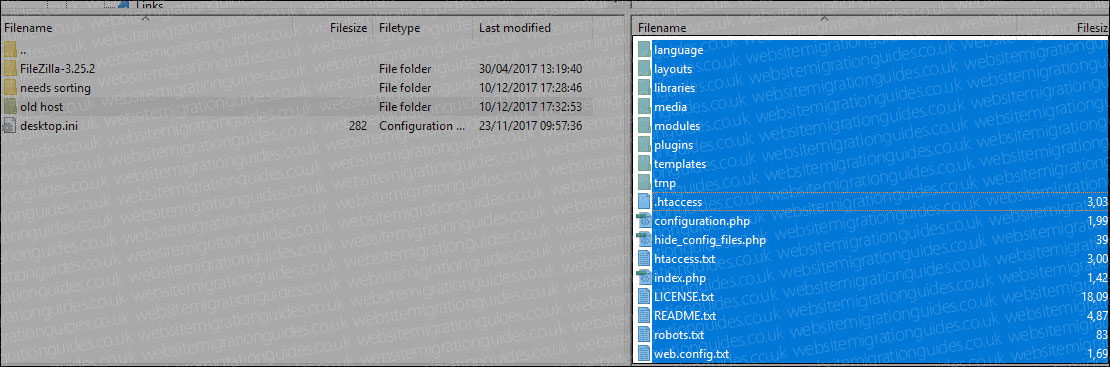
右键单击任何蓝色突出显示的文件夹/文件,然后单击“下载”。
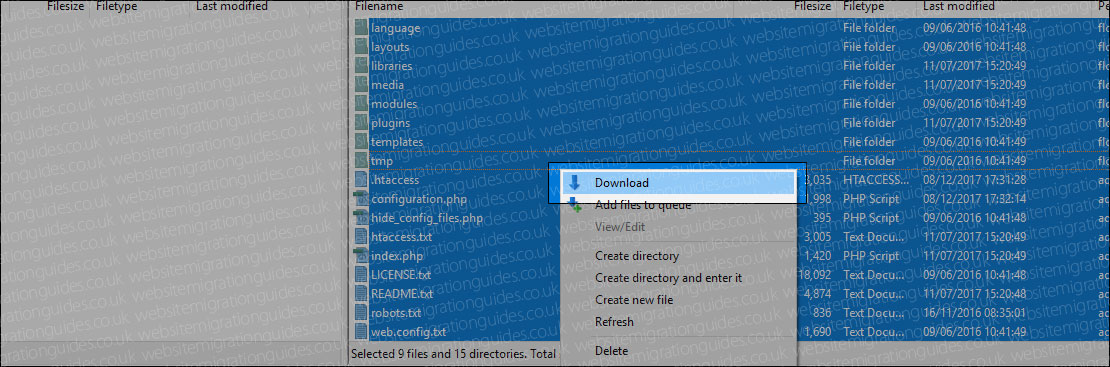
您现在应该看到所有 joomla 文件/文件夹都开始下载到 “old hosts” 文件夹。
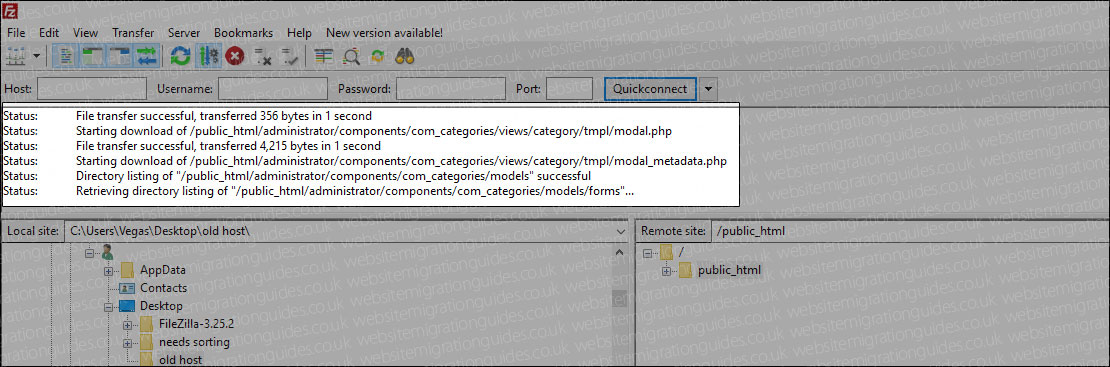
完成后,顶部的传输消息将停止,您应该会听到完成噪音。这可能需要一段时间才能完成,具体取决于您的 joomla 网站的大小。
就是这样,您现在已经备份了所有 joomla 文件/文件夹,准备移动到您的新主机。
备份数据库
要备份您的数据库,您需要获得 phpmyadmin 的访问权限。PhpmyAdmin 是一个数据库管理控制面板,您可以在其中导出数据库的副本以将它们移植到新主机上。
PhpMyadmin 通常可以在您的托管控制面板中找到(查找数据库)。如果您找不到它,请向您的主机寻求帮助(我们还没有看到不提供 phpmyadmin 访问权限的主机)。
打开 phpmyadmin 后,您可能需要从左侧单击您的数据库。此数据库的名称会有所不同,如果您不确定,可以检查您在上一步中下载的 configuration.php 文件(查找 “public $db = 'NAME';” 行,其中 NAME 将是您的数据库名称)。
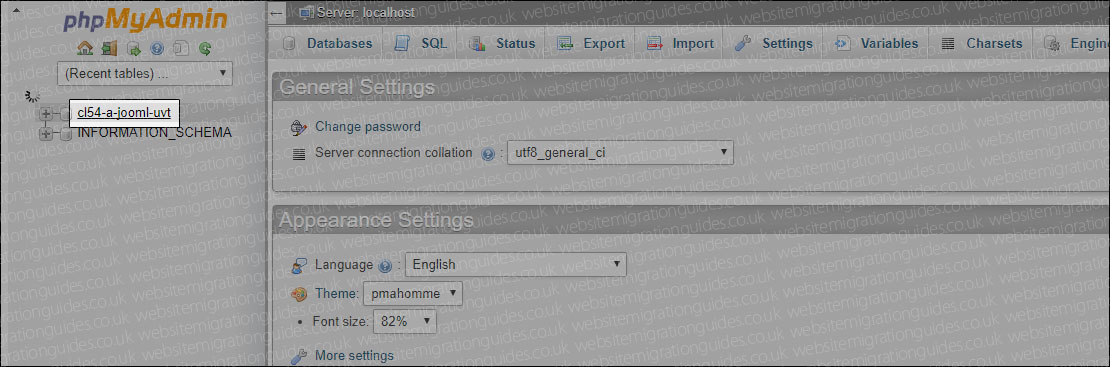
您现在应该看到 Joomla!数据库表,例如 “_assets”、“_associations” 和 “_banners”。如果您的表格与图片不匹配,请不要担心,因为您可能还会在表格前面看到一个前缀,例如 XYZ_assets。
点击顶部的 'Export' 选项卡。
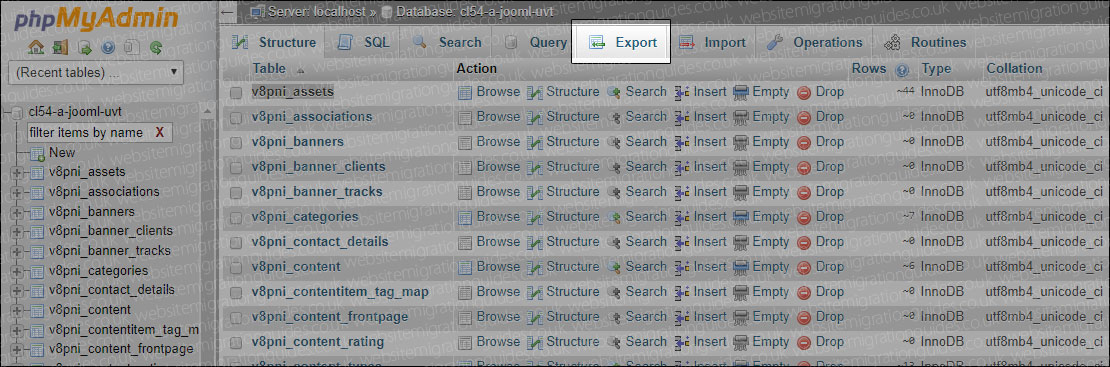
单击 'Go' 按钮下载您的数据库副本。
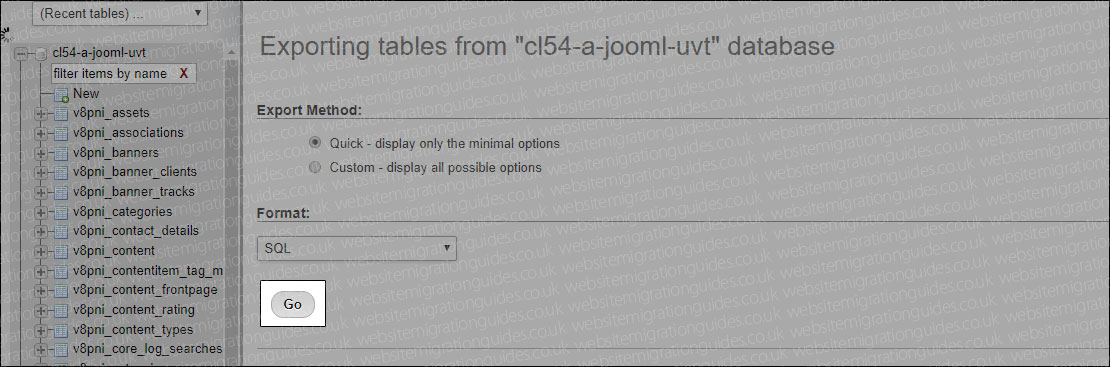
出现提示时,将文件保存到桌面(您可以将其保存到 “old hosts” 文件夹中)。
就是这样,您现在已经备份了您的网站和数据库
在新主机上恢复您的 Joomla 数据库
您现在应该有 joomla 文件/文件夹和数据库的备份。因此,您可以继续在新主机上恢复这些内容。该过程与上述过程几乎相同,但相反,只需几个小的额外步骤。首先,您需要恢复数据库。为此,您需要询问您的主机如何创建新数据库。通常这可以由您自己在托管控制面板中完成。创建后,记下以下内容并询问您的主机如何在 PhpMyAdmin 中打开它:
1. 主机(通常是一个 IP 地址,例如 '11.222.333.444' 或 'localhost')。
2. 数据库用户名。
3. 数据库名称。
4. 数据库密码。
在新主机上打开 phpmyadmin 并打开您的数据库。同样,您可能需要单击 PhpMyAdmin 中的数据库才能打开它。

接下来,单击顶部的 'Import' 选项卡。
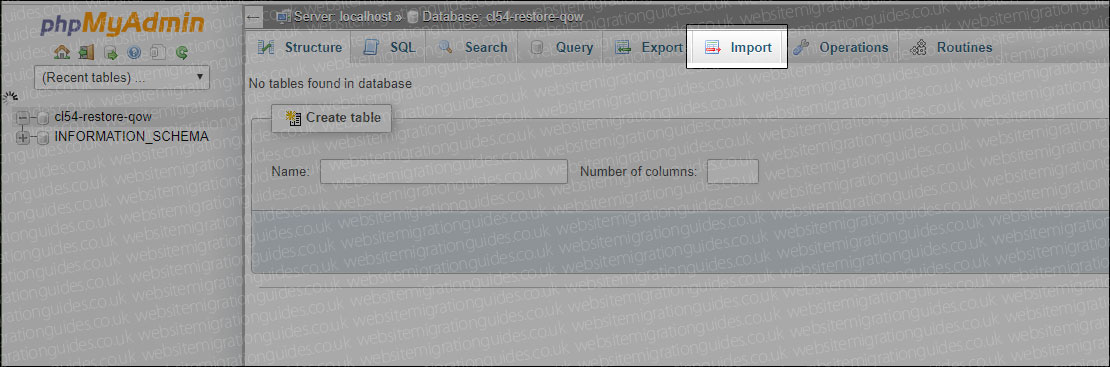
单击 'Choose File' 按钮并选择您在本指南前面备份的 Joomla 数据库。
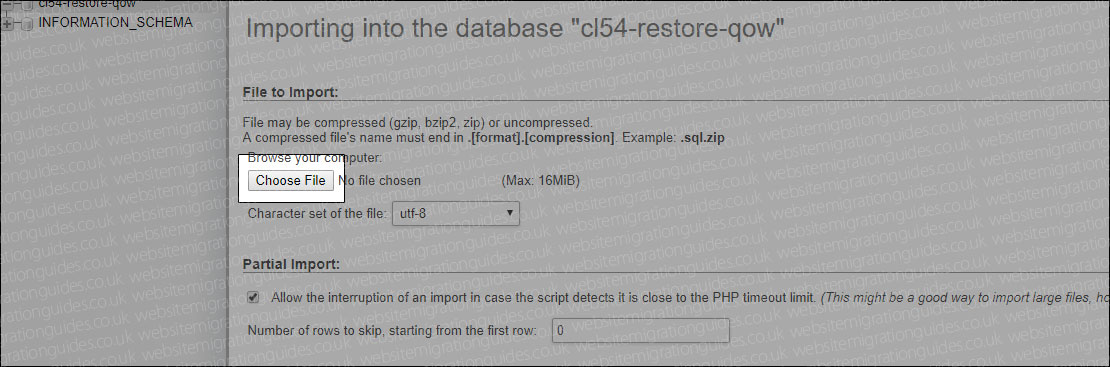
然后单击底部的“开始”按钮。
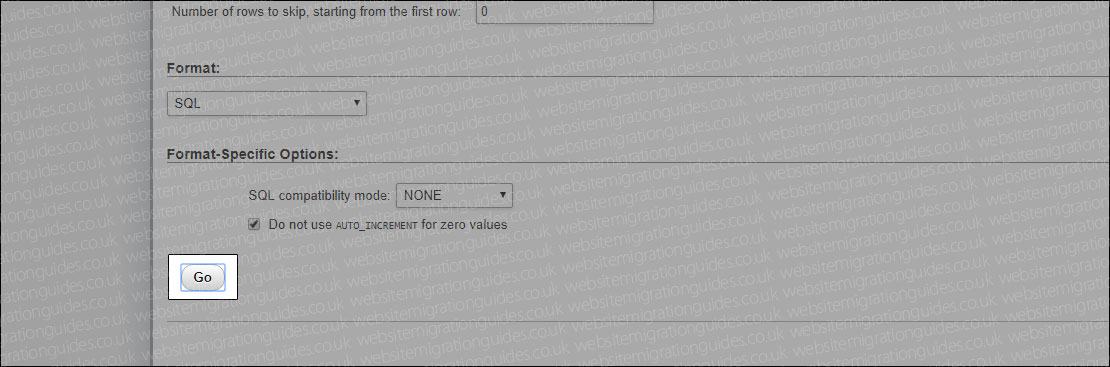
完成后,您应该会看到一条绿色的“Import has been successfully finished”消息。
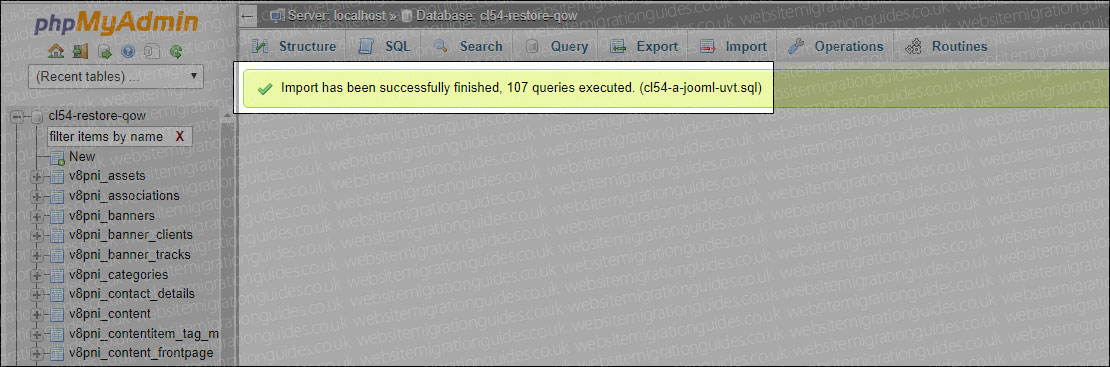
就是这样,您现在已经恢复了您的数据库。
编辑 configuration.php 文件
在上传 joomla 文件之前,您需要更新 configuration.php 文件以反映新的数据库详细信息。
为此,您需要使用基本的文本编辑器。我们建议使用 notepad++,它是免费的,可以从 https://notepad-plus-plus.org 下载。
在旧主机的备份中,找到文件 'configuration.php' 并打开它。
找到该行:
public $host = 'XXXXXX';
(您的数据库将具有 XXXXXX 以外的其他内容)并更新 XXXXXX 以匹配您的数据库主机)。
找到该行:
public $user = 'YYYYYY';
(您的数据库将具有除 YYYYYY 以外的其他内容)并更新 YYYYYY 以匹配您的数据库用户名。
找到该行:
public $password = 'ZZZZZZ';
(您的密码将具有除 ZZZZZZ 以外的其他内容)并更新 ZZZZZZ 以匹配您的数据库密码。
找到该行:
public $db = 'AAAAAA';
(您的数据库将具有 AAAAAA 以外的其他内容)并更新 AAAAAA 以匹配您的数据库名称。
找到该行:
public $log_path = '/PATH-TO-PUBLIC-FOLDER/administrator/logs';
(您的主机将具有 PATH-TO-PUBLIC-FOLDER 以外的其他内容)并更新 PATH-TO-PUBLIC-FOLDER 以匹配主机的公共文件夹的完整路径(您的主机应该能够为您提供主机的完整路径。
找到该行:
public $tmp_path = '/PATH-TO-PUBLIC-FOLDER/tmp';
(您的主机将具有 PATH-TO-PUBLIC-FOLDER 以外的其他内容)并更新 PATH-TO-PUBLIC-FOLDER 以匹配主机的公共文件夹的完整路径(您的主机应该能够为您提供主机的完整路径。
最后保存文件并关闭它。
将您的 Joomla 文件上传到您的新主机
同样,我们将使用 FileZilla,但任何 FTP 客户端都可以。联系您的新主机并询问他们 FTP 登录详细信息,然后将这些信息输入顶部的 FileZilla 并单击“连接”。
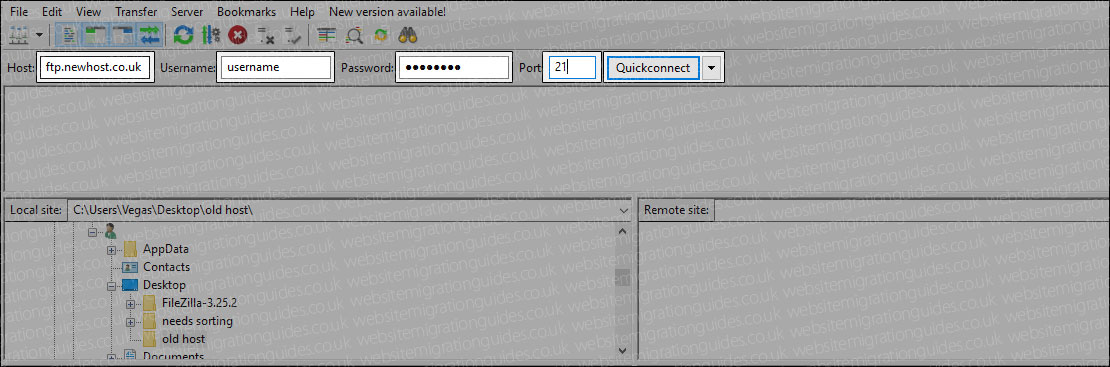
连接后,找到您的公共文件夹(通常称为 public_html 或 htdocs)并打开它。
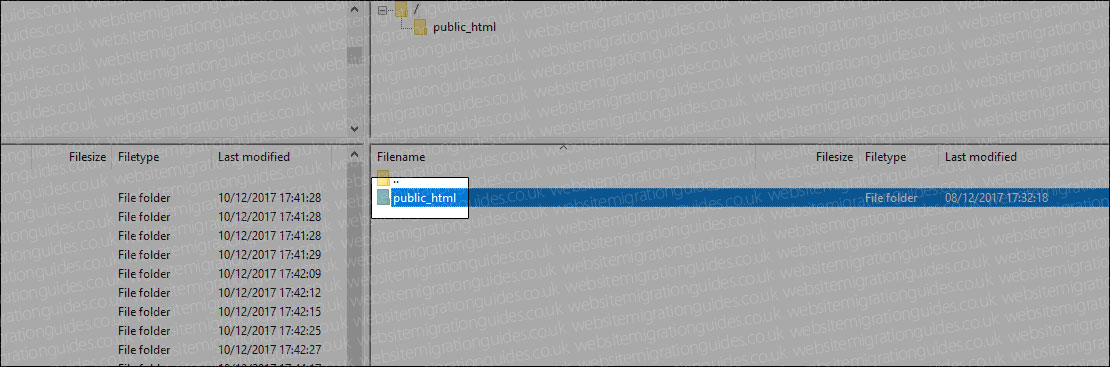
在左侧导航窗格中,打开您的“旧主机”文件夹(或备份所在的文件夹)。

选择所有文件(如果您已将其保存在同一位置,则不包括您的数据库),然后右键单击并选择“上传”。

与备份一样,您应该会看到顶部出现多条消息,通知您正在上传的文件。
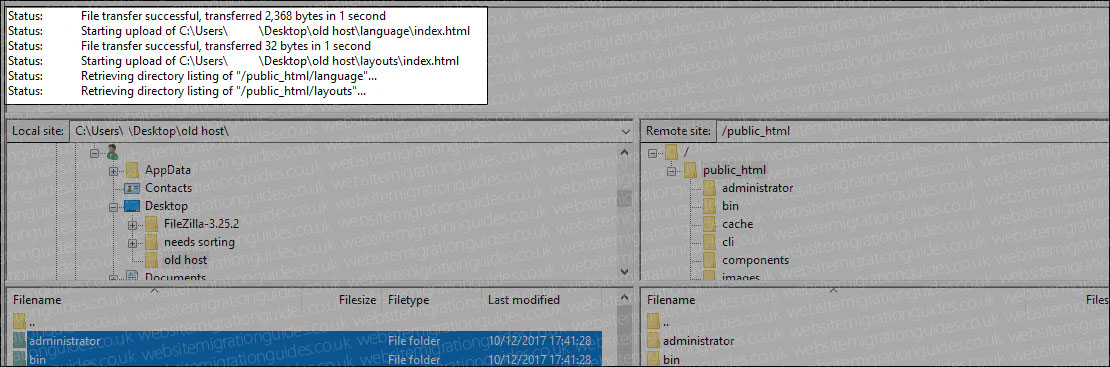
上传 joomla 备份后,关闭 FileZilla。
Joomla 迁移现已完成
您现在已经完成了在新主机上设置 Joomla 网站所需的所有步骤。剩下的就是更新您的域以指向您的新主机。

 English
English
 中文
中文 